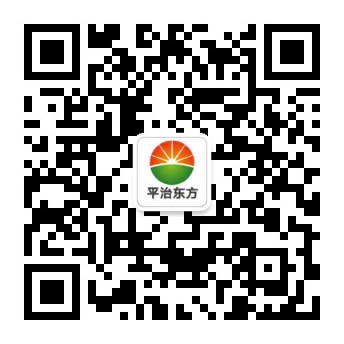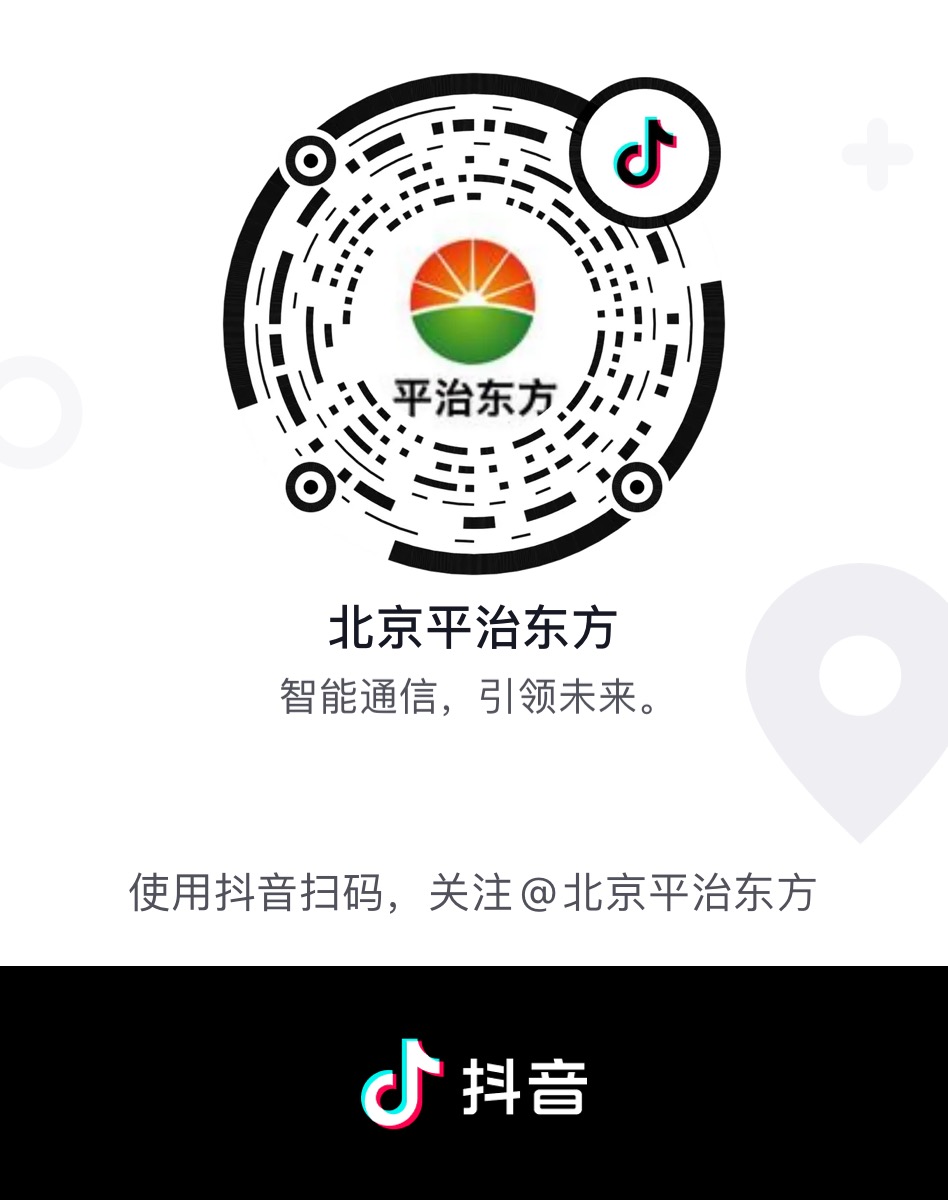-
平治东方VoIP电话常见现象及解决方法
一、现象描述: VoIP电话的IP地址设置完以后无法生效。
解决方法:进入平治东方VOIP电话的设置程序,依次进入:系统设置→以太网→静态IP地址设置,但是设置后地址不能生效。用户一般提供IP地址、子网掩码、网关,没有提供DNS。此时将网关地址设置为DNS,可以填到DNS1中,保存就可以生效。
二、使用WEB进行设置
8688/ 8668/8658可以使用WEB方式进行设置。在电话设置→状态→网络中查看VoIP电话的IP地址,然后用同一个同网段的电脑上,使用IE浏览器中输入VoIP电话的IP地址,出现登录框。用户名默认:admin,密码默认:admin
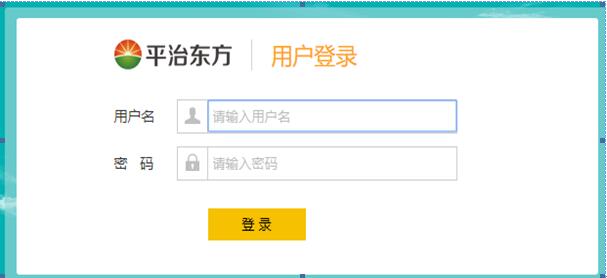
三、 现象描述:客户提供注册信息时,出现域名和代理服务器地址,如何填?。
解决办法:填写内容如下:
填写账号
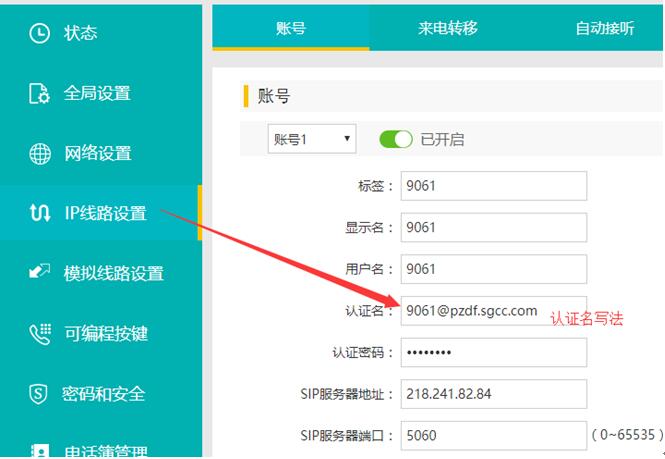
主备代理服务器地址:
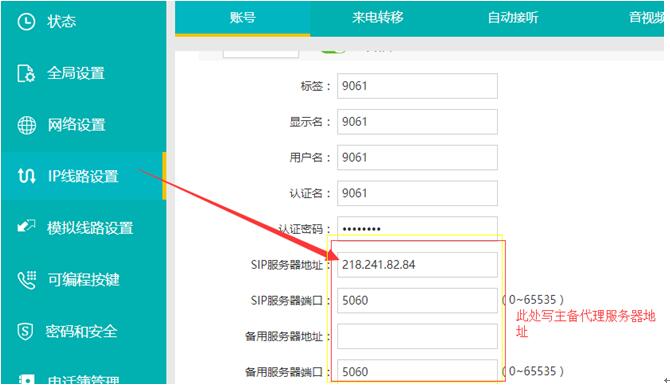
填写域名:
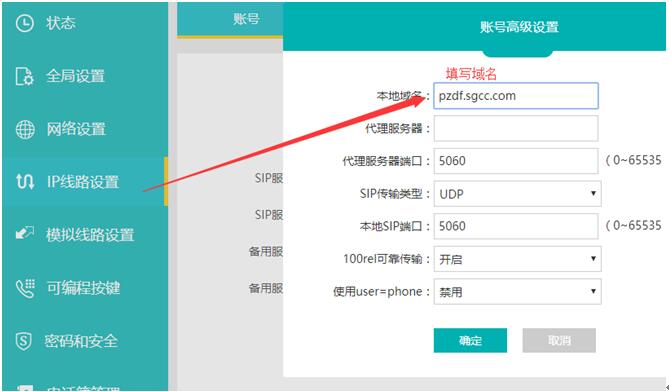
四、 现象描述: 单通或无声,表现为在通话过程出现下列情况:双方都无法听到声音;对方可以听到声音,本方听不到对方声音;本方可以听到对方声音,对方听不到。有以下几种情况:
1. PBX(软交换)映射了公网地址
可能原因:这种情况多发生在VoIP电话在内网,PBX(软交换) 也在内网,但是 PBX 映射了公网的地址和端口,VoIP电话注册在 PBX 的公网地址和端口上。BX发送的SIP中INVITE或者200 OK的SDP里面,带的地址是私网的地址,VoIP电话的RTP就会向私网地址发。 最终导致RTP地址不可达。
解决方法:联系PBX管理员,检查配置PBX或可以尝试开启VoIP电话的“兼容特殊服务器”功能。
2. 多路由器
可能原因:多个路由器串接使用,例如A路由器(接宽带)+B路由器(接VoIP电话),VoIP电话在某些品牌的B路由器下 RTP消息转发异常。 通过IP地址的方式呼叫测试,例如内网环境下AVoIP电话通过IP地址的方式呼叫BVoIP电话,验证此种情况下是 否正常,目的是让VoIP电话不通过PBX服务器相互通信。
解决方法:把VoIP电话换到上一级的路由器或把下一级的路由器换成交换机
3. 安装错误
可能原因:VoIP电话的手柄或耳机接错了接口,例如手柄接到了耳机接口或耳机接到了手柄接口。
解决方法:检查手柄或耳机是否接线正确
4. 语音单通
可能原因:某些厂家的IP电话拨打我们IP电话时,其它品牌的IP电话听不见我们说话,我们电话可以听见该那边说话,反过来,我们拨打该电话,双方通话都是正常的。
解决方法:一般原因是语音编码不一致导致的,所以我们要把IP电话某些编码关掉,比如关掉Opus编码,再呼叫就可以正常了。
五、 现象描述: VoIP电话振铃后,被叫摘机接听,没有语音。此时被叫VoIP电话进入通话状态开始计时,主叫VoIP电话依然在响回铃音的状态。
可能原因: 被叫VoIP电话摘机后,会给主叫回200 OK包。VoIP电话的响应消息,会发给请求消息中VIA字段里带的地址。某些部署在内网,但是通过NAT映射到公网的PBX发的SIP消息里,VIA字段带的却是私网的地址, 导致我们VoIP电话响应消息的时候,不能正确送达对端。
解决方法:在VoIP电话的配置中,开启“Strict proxy”(中文“兼容特殊服务器”)功能。VoIP电话的响应消息将不向VIA里的 地址发送,而是直接发给SIP Contact字段里面的地址值。
六、 现象描述: VoIP电话设置好 SIP 相关参数,提交注册,VoIP电话显示“注册中...”,过一段时间显示为“注册超时” VoIP电话发起注册请求后,一直没有收到服务器响应,导致注册超时。有以下几种情况:
1. 网络问题
可能原因:可能由于网络原因,VoIP电话和服务器网络不通,或者参数配置错误,比如:服务器地址和端口填写错误。
解决方法:确认VoIP电话和服务器之间的网络是否正常,是否可以互相Ping通;同时确认设置的SIP账号参数是否 正确,比如:地址和端口是否正确?
2. PBX(软交换、IMS)规则
可能原因:账号异常被系统加入黑名单,一段时间内无法注册。在IMS系统下,当同一个账号频繁注册的时候, IMS会认为是恶意注册,一段时间内会禁止这个账号注册(比如:10分钟内,禁止该账号注册)。
解决方法:过一段时间就可以了。
3. 内网VoIP电话注册公网PBX(软交换)
可能原因:当VoIP电话在内网,注册到公网服务器时,服务器响应的包无法发送到内网VoIP电话上
解决方法:确认VoIP电话和服务器之间的网络是否正常,电话是否Ping通PBX(软交换);同时确认设置的SIP账号参数是否正确,比如:地址和端口是否正确?同时避免避免短时间反复注册,等待一段时间再提交注册消息或服务器建立新的帐号。检查路由器设置,查看路由器设置是否禁止了SIP及RTP的相关协议或端口。
七、现象描述: VoIP电话正常注册使用,使用一段时间后(一天左右),VoIP电话注册状态变为了“注册超时”。无法打接电话。 需要重启重新注册,或者修改本地注册端口号后再注册,就可以注册成功。
可能原因: 一般这种现象会在使用某些路由器的环境下发生。原因是当路由器断电重启或者重新获得新的公网IP 地址时,VoIP电话发出的包,通过路由器路由时,源地址依然是路由器之前的老地址,没有使用最新 的公网IP地址,导致服务器的响应包,无法送达VoIP电话。导致注册超时。 当VoIP电话重启,或者修改本地注册端口后,经过路由器的包,源地址就可以被路由器改写正确,注册成 功。
解决方法:在新firmware中,增加了使用本地SIP动态端口的机制。当VoIP电话注册超时或者失败时,VoIP电话下次重新注 册时,会启用新的本地端口去注册。
八、现象描述: VoIP电话配置好 SIP 相关账号信息,提交注册,VoIP电话显示注册失败。
1. 返回错误码403
可能原因: 一般表示用户名或密码错误,或者服务器Disable了这个账号。
解决方法: 1. 请重新检查用户名密码,联系管理员确认。
2. 返回错误码404
可能原因:表示账号不存在。
解决方法:联系管理员确认
3. 返回错误码423
可能原因:表示注册间隔太短。
解决方法:修改VoIP电话注册有效期,改长一点
4. 返回错误码5xx
可能原因:表示服务器故障。
解决方法:需要联系管理员确认
九、 如何抓包
很多问题需要抓包解决,平治东方VOIP电话可以在VoIP电话上抓包。
在VoIP电话USB口插上U盘,再从调试工具箱→调试(选择获取报文和日志)点击开始。再进行操作,比如注册、拨打电话等。在出现故障的情况下,在设置中卸载U盘(时间紧张时可以省略),把U盘直接拔下,U盘里有.txt和pcap两个文件,传给我们的技术去分析原因。
十、现象描述:VoIP电话配置都正常,但是一直注册不上。
可能原因:VoIP电话与软交换之间无法互相访问。
解决版本:应用→调试工具箱—PING输入软交换的IP地址,看是否能达到软交换。如果无法到达软交换,再联系管理员是否做了VoIP电话的MAC地址绑定。
十一、 现象描述:VoIP电话显示已注册,但 PBX 显示掉线,未注册。
可能原因:某些网络可能存在IP路由或者NAT保持,但PBX或者VoIP电话并未开启NAT keep alive,导致SIP注册请求响应后,无UDP的连接保持,结果NAT服务器通常在默认的UDP 60秒保活后,移除了NAT连接
解决办法:登入VoIP电话的 WEB 界面IP线路设置→帐号→高级→-注册周期,注册周期的时间要小于或等于 60 秒。
使用部分
一、 VoIP电话的版本信息查看
在VoIP电话电话设置→状态→系统信息→当前版本信息后面的2018041901这个版本信息。
二、 IP直拨
在VOIP电话里输入固定的IP地址,例如:A电话拨打B电话,A在VoIP电话里输入B VoIP电话的IP地址,点用*号表示,输入完按视频或者语音通话,即可,(注:必须在同一个网段下)
-
平治东方A7688常见问题处理方法1、黑屏如何处理?
答:
1)滑动电话右侧的滑轮调亮度,查看是否把屏幕调到最暗了;
2)电源的问题,查看电源指示灯亮不亮,条件允许的情况下换电源试;
以上两种情况都排除,需要返修。
2、开机停在小企鹅没有反应,怎么办?
答:需做系统恢复,请致电400-633-7668。
3、图片如何设置?
答:
大图 JPG 图片 800×480 像素 图片文件<200K);
侧图 JPG 图片 480×270 像素 图片文件<200K) ;
图片个数限制:最多6组,每组最多8张,单张图片最大200K,有效期 365天。
4、听筒有杂音,怎么办?
答:
1)查看电话线路(通常换电话试或换线路试);
2)如果线路正常,判断是听筒还是电话机的问题。首先换听筒和听筒线试试,如果正常,则是听筒和听筒线的问题,进一步判断是听筒还是听筒线的问题即可;如果还不正常,则是电话机的问题,需要返修。
5、自动应答如何设置?
答:
1)设置自动应答:
a.各项设置-》电话设置-》自动应答-》启用;
b.设置“振铃次数”;
c.设置“本机保存录音”或“SD卡保存录音”;
d.可以选择“压缩录音文件”。选择“压缩录音文件”时,录制的录音需用专门的播放软件拨放。
2)设置答录语:
a.点击“录音”按钮,输入录音标题,开始录音;
b.点击“留言”按钮,选择录音,设为提示语。
6、如何导数据?
答:主页面—各项设置—数据传输,将SD卡或U盘插入话机中,这时屏幕中的上传、下载变为U盘(导入、导出)或SD卡(导入、导出),点击导出,则将话机中的名片薄备份到外接存储中,反之可向话机导入新的通讯录。
7、如何做系统升级?
答:
1)将附件文件解压后得到user文件夹;
2)把user文件夹放在U盘里(U盘需提前格式化);
3)把放有user文件的U盘插进电话的卡槽里,重启电话稍等片刻看到蓝色光标走完,听到提示音表示升级完成;
4)升级成功后拔下U盘重启电话即可。
8、来电不响铃、通话记录不存储,怎么办?
答:文件破损,经常插拔电话会造成文件破损,需升级应用程序。
9、黄色提示灯一直亮,怎么办?
答:因为有留言等信息,所以按“留言”按钮,收听留言即可解决。
10、设置了黑名单还是响铃,如何处理?
答:因为没有设置不接黑名单,把名单放进黑名单同时要设置不接黑名单才生效。
-
平治东方A7698常见问题处理方法
智能信息通信终端A7698
1、忘记密码怎么办?
答:话机初始密码为1234,输入即可登录。如修改过密码,需致电400-633-7668重置密码。
2、如何给话机升级?
答:图解操作步骤:
1)首先将USER文件放入SD卡根目录(即放到SD卡里)(7698只支持SD卡升级)如下图:

2)在话机的应用程序里找到升级应用选项,如下图:
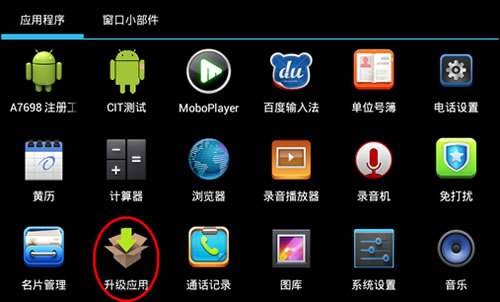
3)将SD卡插入话机,点击升级按钮,如下图:
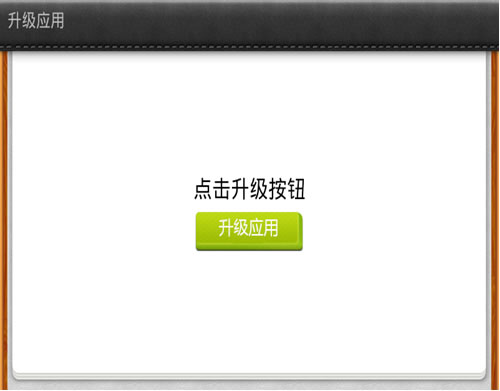
4)程序升级中,如下图:
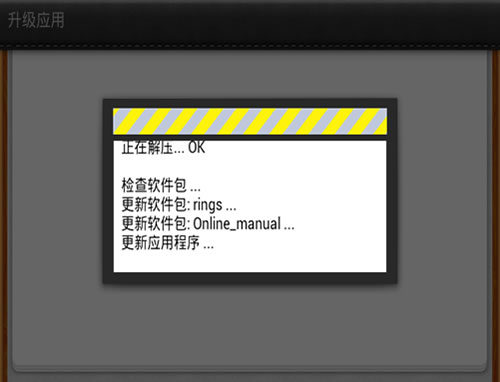
5)升级完成,如下图:
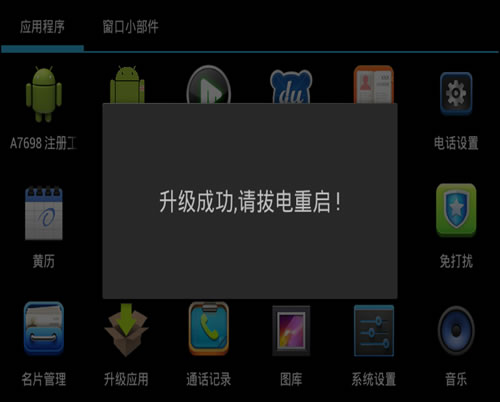
3、话机能否安装APP软件?如何安装?
答:安卓系统话机支持APP安装,首先要将应用程序—系统设置—开发人员选项—USB调试勾选,然后用MINI USB线与PC机直连,PC机需安装91助手,连接成功后,便可在91助手中下载安装,APP会同步到话机中。具体步骤图解如下:
1)在话机里找到 应用程序—系统设置—开发人员选项—USB调试勾选,如下图:
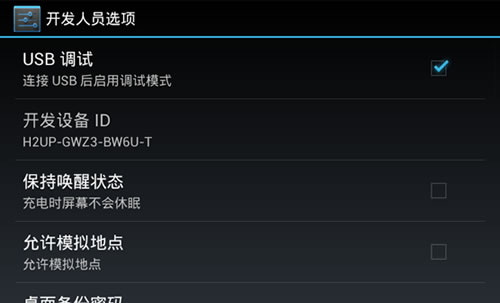
2)在电脑端安装91手机助手(91助手可从网上下载安装)

3)用mini usb线将话机与电脑连接,打开91助手,如下图:
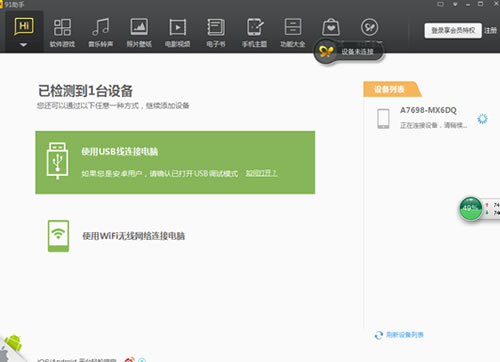
4)进入91助手主菜单,左侧显示A7698-MX6DQ,表示话机已与电脑连接,如下图:
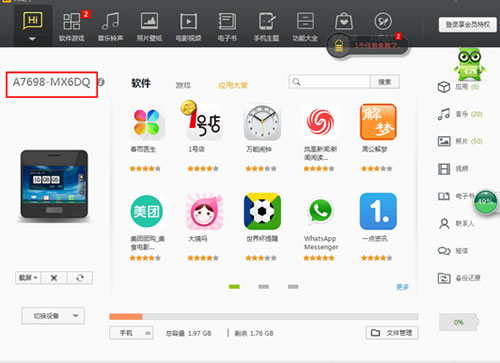
5)选择需要安装的APP,点击安装即可,此时会出现下载进度(右下角),图例为:嘀嘀打车APP
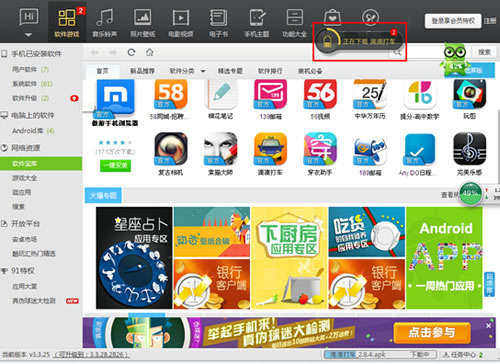
6)下载后自动安装,同时同步到话机。完成APP软件的安装。例如下图为话机终端安装的应用程序

4、优酷无法播放?
答:详细操作步骤图解如下:
1)先在7698的客户端把优酷卸载掉,具体方法如下:选中优酷图标拖到主界面的一个垃圾箱中,如图1所示,松手后弹出提示,是否卸载优酷,如图2所示,点击确定。

图1

图2
2)卸载成功后,连接上USB线,安装新版的优酷-影视剧视频播放器。图解详细安装步骤如下:
第一步:先在电脑端安装91手机助手,安装步骤按提示一步步进行即可,如图3。
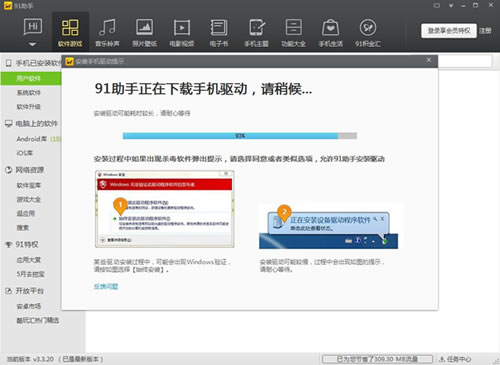
图3
第二步:打开91助手,用数据线连接A7698和电脑端。如图4所示即是连接成功,如图5所示则连接失败。(首次用91助手连接手机时,会如图一显示的下载手机驱动界面,等待下载即可。)
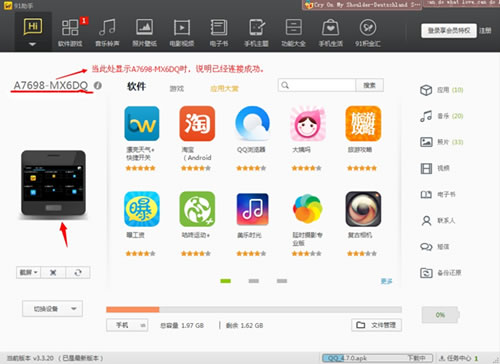
图4

图5
第三步:点击图6中的软件游戏,进入如图四所示界面:在红色方框中输入-优酷点击搜索
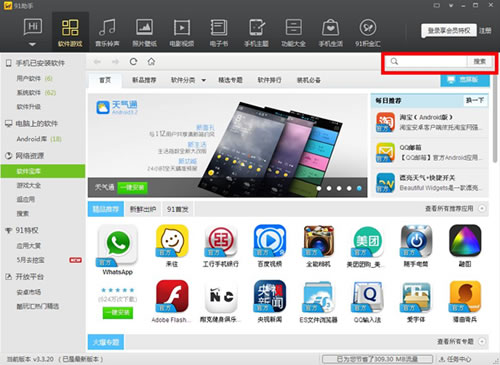
图6
第四步:搜索出优酷,点击红框中的一键安装,如图7所示界面:
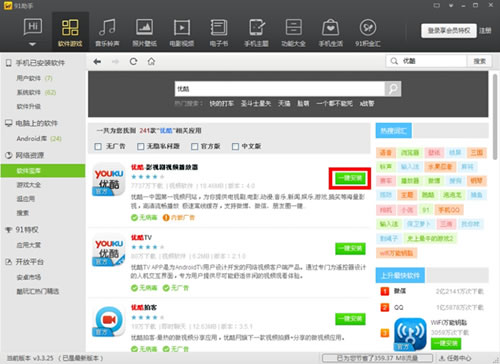
图7
第五步:点击一键安装后下方会显示正在下载,如图8所示,正在安装的进度条,安装完成后点击进度条
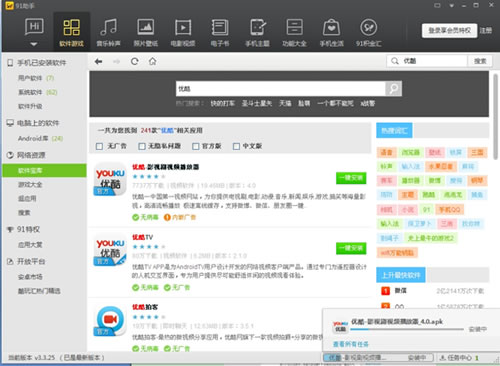
图8
第六步:当已完成中显示如图9红框中所示优酷时,安装成功,在电话端会如图10红框中所示

图9
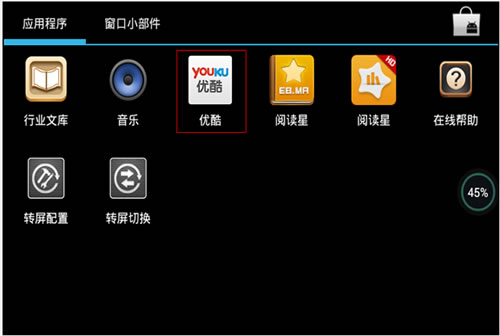
图10
3)安装成功后,如果电话端没有转屏控制的应用,则安装该应用,安装步骤同上,如图11所示。安装成功后点击转屏切换,把转屏模式设置为强制竖屏。
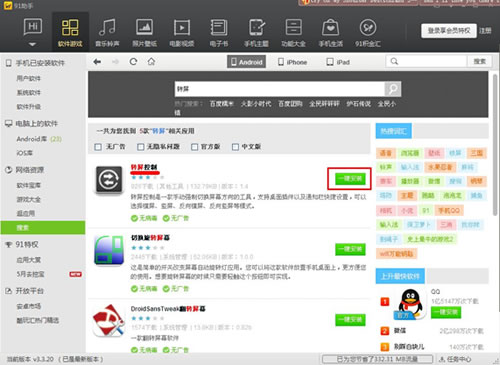
图11
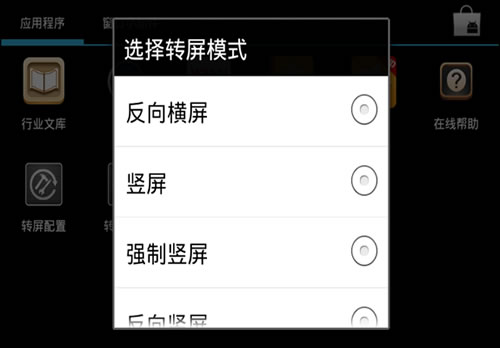
图12
4)点击优酷-影视剧视频播放器进入该应用,点击用户协议的同意,如图13所示,此时优酷就能正常使用了。再进入转屏切换,把屏幕模式设置为横屏就可以正常使用A7698中的应用以及优酷了,如图14所示。
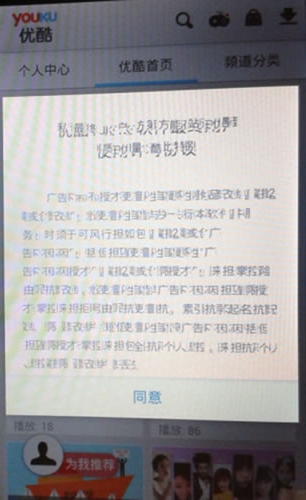
图13

图14
5、话机右侧有耳机插孔,可以使用手机耳机通话吗?
答:可以,但是要靠免提键送话,送话音质略有影响。
6、如何增加或修改部门、名片?
答:在主页面选择名片管理或单位号薄,点击主屏幕底端的第二个荧光按键(四个方块),弹出相应选项,可做修改。
7、如何上网设置?
答:话机支持无线wifi和有线上网,在应用程序—系统设置—无线和网络里设置即可。
8、音量设置?
答:话机中有两组不同的音量设置项,具体如下:
1)、主屏幕右侧—设置—音量设置,点击进入可调整铃声、免提、媒体音量;
2)、点击主菜单—应用程序—系统设置—声音,点击进入可调整拨号键盘触摸音、触摸提示音、锁屏提示音。
9、如何导入手机通讯录?
答:在SD卡中新建一个vcf的文件夹,把从手机中导出的vcf文件,放到该文件夹中,点击设置--数据传输--导入手机数据--导入数据即可。
10、如何添加图片?
答:直接把图片放到SD卡中,然后在应用程序—图库中可直接找到。
- «
- 1
- »